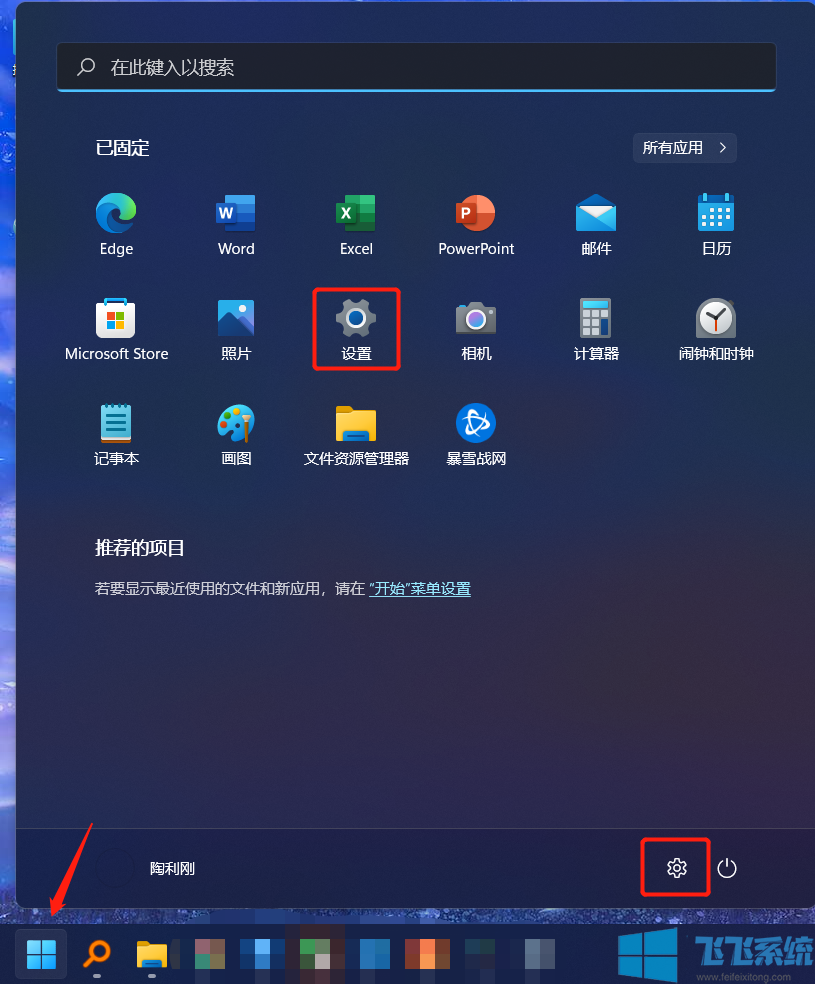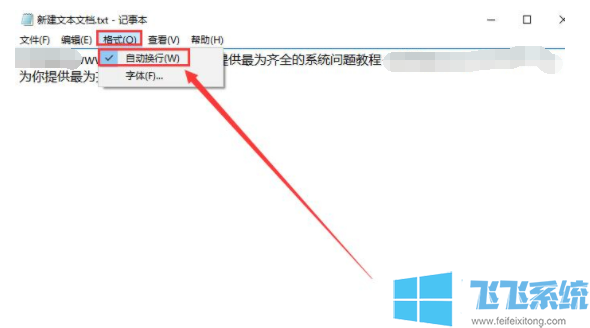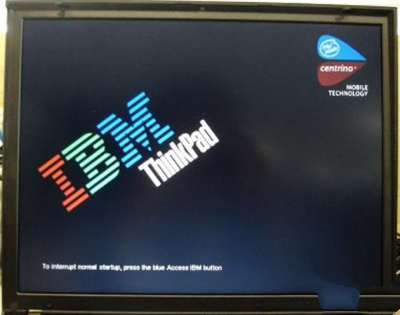win10电脑麦克风没声音怎么办?win10系统麦克风没声音的解决方法
- 编辑:飞飞系统
- 时间:2020-03-04
win10电脑麦克风没声音怎么办?当我们准备使用电脑的麦克风进行网络聊天工具的语音对话视频的话,有音响就可以听到对方的说话声,有麦克风就可以说话让对方听到我们的说话声,但是对方听不到我们说话的话该怎么办?首先大家使用台式机的话确保麦克风的插孔是连接红色的接头,推荐连接到主机后面,前面板接触不好的事常有发生。针对这一问题飞飞系统给大家分享一下win10电脑麦克风没有声音的解决方法吧~

1、点击搜索框,搜索并进入控制面板;
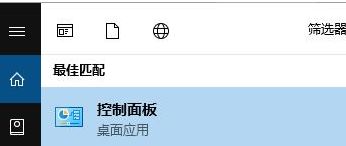
2、进入控制面板后我们点击打开“硬件和声音”;
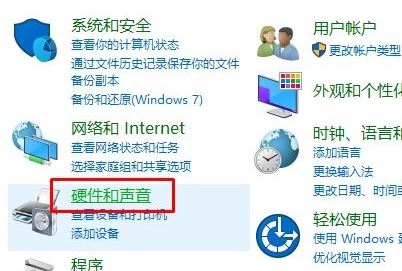
3、声音的控制面板界面中有关于麦克风的选项,我们可以在这里激活我们的麦克风。在菜单栏的录制界面就是关于麦克的设置,如下图所示:
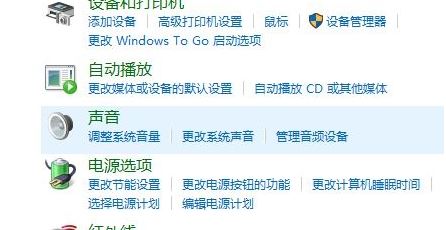
4、在声音窗口切换到【录音】选卡,在录音选中找到“麦克风”单击右键,选择“启用”;

注:如果没有麦克风的话可以现在框中的空白处单击右键,勾选“显示禁用的设备”即可
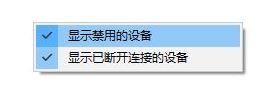
同时,请双击“麦克风”设备选项,在弹出的属性设置界面,选择“级别”选项卡,检查麦克风设备音量是否偏低或静音(如下图),请取消静音,并调高麦克风音量 ,如图:
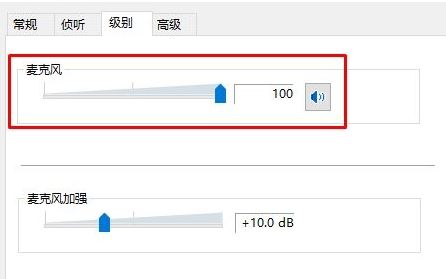
关于win10系统中麦克风没声音的问题大家可以通过上述步骤尝试设置,并且可以尝试更新声卡驱动。

win10系统麦克风没声音的解决方法
1、点击搜索框,搜索并进入控制面板;
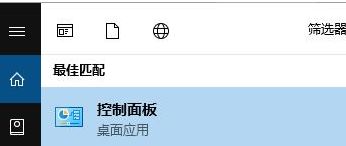
2、进入控制面板后我们点击打开“硬件和声音”;
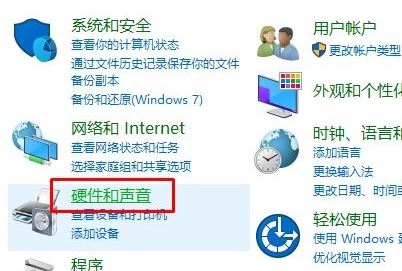
3、声音的控制面板界面中有关于麦克风的选项,我们可以在这里激活我们的麦克风。在菜单栏的录制界面就是关于麦克的设置,如下图所示:
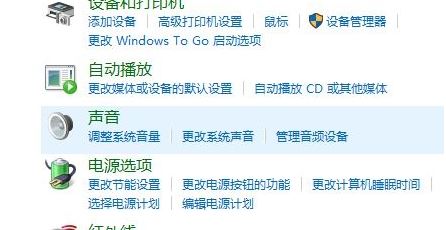
4、在声音窗口切换到【录音】选卡,在录音选中找到“麦克风”单击右键,选择“启用”;

注:如果没有麦克风的话可以现在框中的空白处单击右键,勾选“显示禁用的设备”即可
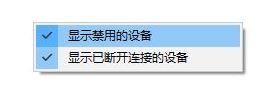
同时,请双击“麦克风”设备选项,在弹出的属性设置界面,选择“级别”选项卡,检查麦克风设备音量是否偏低或静音(如下图),请取消静音,并调高麦克风音量 ,如图:
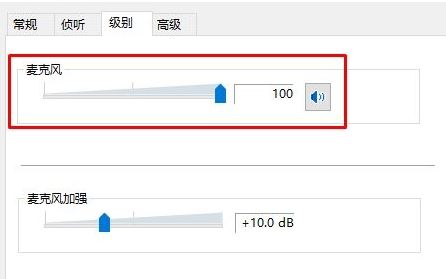
关于win10系统中麦克风没声音的问题大家可以通过上述步骤尝试设置,并且可以尝试更新声卡驱动。